Thông tin liên hệ
- 036.686.3943
- admin@nguoicodonvn2008.info

Disk Write Caching là một tính năng giúp cải thiện hiệu suất hệ thống, bằng cách sử dụng bộ nhớ RAM để thu thập các lệnh ghi được gửi đến thiết bị lưu trữ dữ liệu, sau đó lưu vào bộ nhớ cache cho đến khi thiết bị lưu trữ chậm hơn (ví dụ, ổ cứng) có thể được ghi vào.
Điều này giúp các ứng dụng chạy nhanh hơn bằng cách cho phép chúng tiếp tục mà không cần đợi những yêu cầu ghi dữ liệu được ghi vào ổ đĩa.
Hướng dẫn này sẽ chỉ cho bạn cách bật hoặc tắt Disk Write Caching trên thiết bị lưu trữ để có hiệu suất tốt hơn hoặc xóa nhanh trong Windows 10.
Lưu ý: Bạn phải đăng nhập với quyền admin để có thể bật hoặc tắt Disk Write Caching.
1. Mở Device Manager (devmgmt.msc).
2. Mở rộng Disk drives và nhấp đúp vào ổ đĩa mà bạn muốn bật hoặc tắt Disk Write Caching.
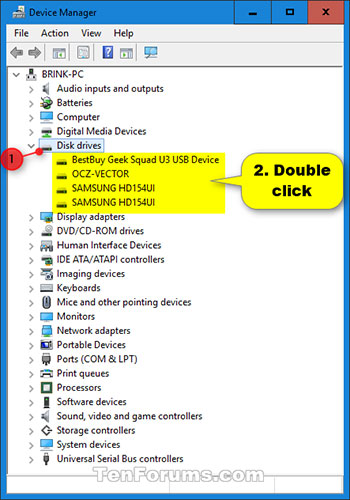
3. Thực hiện bước 4 (để bật) hoặc bước 5 (để tắt) bên dưới, tùy thuộc vào những gì bạn muốn làm.
4. Để kích hoạt Disk Write Caching trên thiết bị:
A) Nhấp vào tab Policies và chọn Better performance.
B) Chọn hộp Enable write caching on the device trong Write-caching policy.
C) Chọn hoặc bỏ chọn tùy chọn Turn off Windows write-cache buffer flushing on the device trong Write-caching policy.
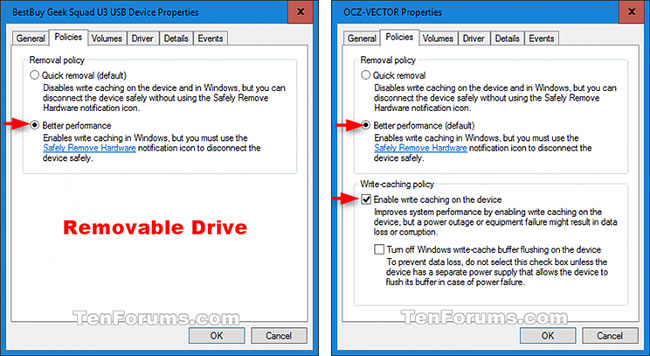
Lưu ý: Để tránh mất dữ liệu, đừng chọn Turn off Windows write-cache buffer flushing on the device trừ khi thiết bị (ổ đĩa) có nguồn điện riêng (ví dụ, UPS) cho phép thiết bị flush buffer (chuyển dữ liệu máy tính từ vùng lưu trữ tạm thời sang bộ nhớ vĩnh viễn của máy tính) trong trường hợp mất điện.
D) Nhấn OK và chuyển sang bước 6 bên dưới.
5. Để vô hiệu hóa Disk Write Caching trên thiết bị, nhấn vào tab Policies, chọn Quick removal, nhấp OK và chuyển sang bước 6 bên dưới.
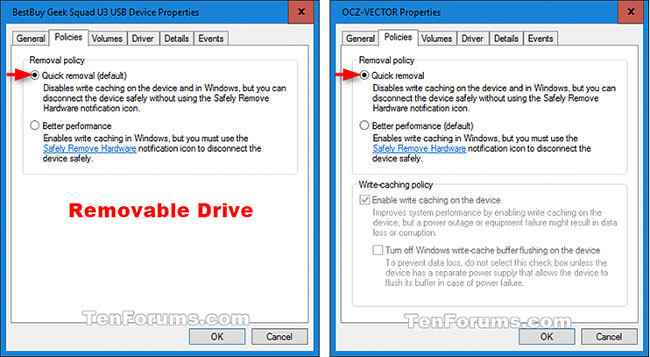
6. Nếu được nhắc khởi động lại máy tính để áp dụng thay đổi, hãy nhấn vào Yes hoặc No, tùy theo những gì bạn muốn làm.
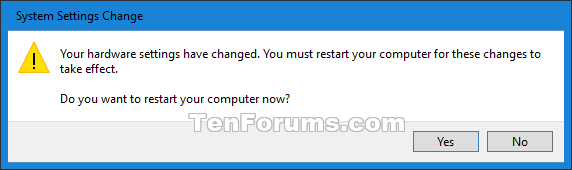
Yes = Khởi động lại máy tính ngay lập tức. Hãy nhớ lưu và đóng mọi thứ trước.
No = Cho phép bạn khởi động lại máy tính theo cách thủ công sau khi đã sẵn sàng. Các thay đổi của bạn sẽ không được áp dụng cho đến khi bạn khởi động lại máy tính.
Nguồn tin: Quantrimang.com
Ý kiến bạn đọc
Những tin mới hơn
Những tin cũ hơn
 Cách đưa ứng dụng ra màn hình máy tính Win 11
Cách đưa ứng dụng ra màn hình máy tính Win 11
 Cách cố định ảnh chèn trong Excel
Cách cố định ảnh chèn trong Excel
 Datetime trong Python
Datetime trong Python
 Hướng dẫn bật Hardware Accelerated GPU Scheduling Windows 11
Hướng dẫn bật Hardware Accelerated GPU Scheduling Windows 11
 Hướng dẫn ẩn mục Network trong File Explorer Windows 11
Hướng dẫn ẩn mục Network trong File Explorer Windows 11
 Chào ngày mới thứ 6, lời chúc thứ 6 vui vẻ
Chào ngày mới thứ 6, lời chúc thứ 6 vui vẻ
 Cách phục chế ảnh cũ bằng AI Gemini
Cách phục chế ảnh cũ bằng AI Gemini
 99+ Cap về bản thân, stt về bản thân hay, đáng suy ngẫm
99+ Cap về bản thân, stt về bản thân hay, đáng suy ngẫm
 3 công thức khiến bảng tính Excel của bạn liên tục chậm
3 công thức khiến bảng tính Excel của bạn liên tục chậm
 Quan điểm sống YOLO và lời cảnh tỉnh về sức khỏe tài chính
Quan điểm sống YOLO và lời cảnh tỉnh về sức khỏe tài chính
 Tự nhiên lại thấy nhớ
Tự nhiên lại thấy nhớ
 9 GNOME extension hữu ích ít được biết đến
9 GNOME extension hữu ích ít được biết đến
 Tạo và sử dụng các macro tự động trong Word 2010
Tạo và sử dụng các macro tự động trong Word 2010
 Cách thiết lập PSWindowsUpdate và UpdGUI để thoát khỏi sự phiền toái khi cập nhật Windows
Cách thiết lập PSWindowsUpdate và UpdGUI để thoát khỏi sự phiền toái khi cập nhật Windows
 Các hàm Python tích hợp sẵn
Các hàm Python tích hợp sẵn
 Tìm hiểu về Double Commander: Trình duyệt file nguồn mở miễn phí đánh bại Windows File Explorer
Tìm hiểu về Double Commander: Trình duyệt file nguồn mở miễn phí đánh bại Windows File Explorer
 Cách tạo khung viền trang bìa trong Word
Cách tạo khung viền trang bìa trong Word
 8 tính năng Windows mà bạn ước gì mình biết đến sớm hơn
8 tính năng Windows mà bạn ước gì mình biết đến sớm hơn
 6 ứng dụng ghi chú mã nguồn mở tốt nhất
6 ứng dụng ghi chú mã nguồn mở tốt nhất
